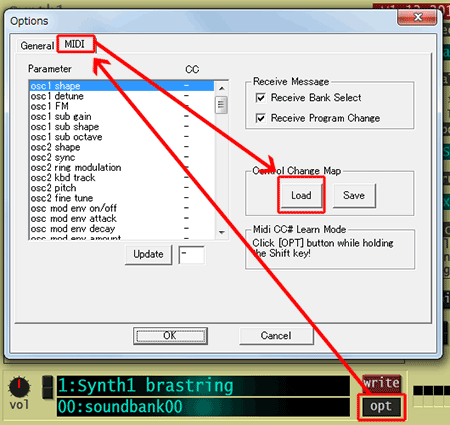Synth1で音作りをしてみよう
Synth1には128種類のプリセットサウンドが用意されていますが、アナログシンセの仕組みが理解できれば音作りの幅が広がります。
プリセットサウンドをいじくってもよし、ゼロから音作りをしてもよし。
ここではごく基本的なシンセのセッティングをいくつか紹介します。
楽器のシミュレートをしたい場合はSynth1のプリセットにたくさん入っていますので、そちらを参考にして下さい。
Synth1をいじれるようになると他のアナログシンセをいじる際にも役立つでしょう。
Synth1の基本的な部分しか説明していませんので、詳細が知りたい場合は公式サイトの操作説明書を参考にして下さい。
操作手順
Synth1を初期化
まずSynth1を最低限の設定にしておきます。
別にこの手順は必須ではありませんが、必要のない機能がオンだとイメージした通りの音にならないことがあります。
以下は初期化の例です。
Synth1を起動したらデフォルトの音色(Synth1 brastring)が呼び出されます。
「LFO1」「Tempo Delay」「Chorus/Flanger」をそれぞれオフにします。
「LFO2」「Arpeggiator」「Effect」「unison」は最初からオフに、「Voice」セクションは最初から上図のようになっていると思いますが、一応確認しておいてください。
ポリモードは和音が演奏できるモード、ポリ数は最大同時発音数です。
VCOの右下にある「mix」のツマミを一番左側にセットしてください。
これはVCO1とVCO2のミックスの割合を設定するツマミです。
一番左にするとVCO1のみが出力され、一番右にするとVCO2のみが出力されます。
真ん中だと両方の音が同じ音量でミックスされて出力されます。
アンプとフィルターの設定は上図を参考にして下さい。
簡単に用語の説明をします。
- ADSR
-
エンベロープジェネレータ。
Attack、Decay、Sustain、Releaseの4つ。
初期値はアンプのサステイン(S)のみを右端に、後は全て左端にセットします。 - gain
-
音量。
初期値は真ん中か少し右程度でいいでしょう。 - vel
-
ベロシティに従って音量を上下させます。
右端で最大感度、左端にするとベロシティの値は無視されます。
初期値は真ん中か一番右端でいいでしょう。 - amt
-
アマウント。
フィルターエンベロープの掛かり具合を設定します。
真ん中だとエンベロープの設定は無視されます。
右に回すほど変化量が大きくなります。
左に回すとエンベロープカーブが上下逆に変化します。
初期値は真ん中よりやや右か、一番右端に。 - frq
-
カットオフ周波数。
初期値は右端。 - res
-
レゾナンス。
初期値は左端。 - sat
-
サチュレーション。
右に回すほど音が飽和します。
音量を上げてリミッターを掛けたような音になります。
初期値は左端。 - trk
-
トラッキング。
ノートの高さに応じてカットオフ周波数を上下させます。
初期値は真ん中。 - vel(スイッチ)
-
オンにするとベロシティ値に応じてエンベロープの掛かり具合が変化します。
初期値はオフ。 - type
フィルタータイプ。
「LP12」=ローパス12db。
「LP24」=ローパス24db。
「HP12」=ハイパス12db。
「BP12」=バンドパス12db。
初期値はLP24。
以上でVCO1の基本波形がそのまま出力されるごくシンプルな設定になります。
ミョンミョンサウンド
いかにもシンセらしいサウンドのひとつ。
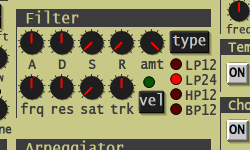
フィルターエンベロープのアタックとディケイ、カットオフ周波数とレゾナンスをそれぞれ真ん中あたりに設定。
アタック、ディケイ、amt値を変えるとミョーンのニュアンスが変わります。
■ミョンミョンサウンド
トレモロ
アンプにLFOを掛けると音量が周期的に変化します。
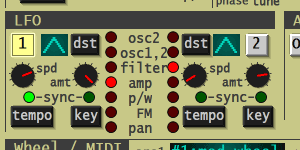
「LFO1」をオンにし、「dst」をクリックしてモジュレーション先を「amp」に設定。
(「amp」のすぐ左のランプを直接クリックでもOK)
「spd」でトレモロのスピードが変化します。
「amt」で音量の上下幅が変化します。
「dst」のすぐ左の波形画像(上図では三角波)をクリックするとLFO波形を選択できます。
「tempo」をオンにするとテンポシンクがオンになり、「spd」の値が128段階変化から音符の長さに合わせた値になります。
つまりDAWのテンポの設定に追従するようになり、たとえば「(4)+(8)」なら四分音符+八分音符分の長さになります。
■トレモロ
ほぼ同じ手順なのでついでに紹介しますが、モジュレーション先を「pan」に設定するとオートパン効果が得られます。
パルスウィズモジュレーション
LFOをパルスウィズに掛けることで、パルス波のデューティー比が周期的に変化し音に厚みが増します。
(デューティー比についてはVCO、VCF、VCAについてを参照)
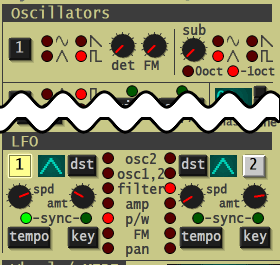
「VCO1」の波形をパルス波にセット。
「LFO1」をオン、波形を三角波にセット。
「dst」でモジュレーション先を「p/w」にセット。
「spd」「amt」を好みで調整。
良く分からない人は上図の値を参考にしてください。
(テンポシンクがオンになっているので注意)
「p/w」ツマミを調整することでも音色が変わります。
ちなみにSynth1では矩形波とパルス波は共用となっていて、50%パルス波を出す事で矩形波が得られます。
「mix」のすぐ右隣の「p/w」がデューティー比の設定ツマミで、これを一番右に回すと矩形波になります。
真ん中(64)で25%パルス波になります。
■パルスウィズモジュレーション
前半はただの25%パルス波、後半がパルスウィズモジュレーション。
コンピュータ
音色というよりはサウンドエフェクト。
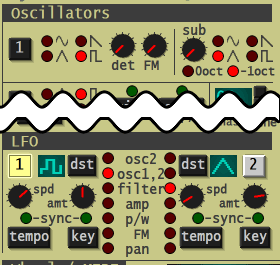
■コンピュータ
「VCO1」の波形をパルス波にセット。
「LFO1」をオンにし、波形をランダム波形に、「dst」でモジュレーション先を「osc1,2」にセット。
「spd」と「amt」を調節するとコンピュータ的なサウンドになります。
このサンプル音源は25%パルス波で軽くハイパスフィルターを掛けています。
「p/w」ツマミでデューティー比を変えてみてもいいでしょう。
ポルタメント
音程を滑らかにつなぐ機能です。

Synth1の右下にある「Voice」セクションで「mono」を選択。
「portamento」ツマミを少し右に回し、「auto」をオン。
「mono」を選択することでモノモードとなり、単音しか発音しなくなります。
(和音の演奏ができなくなる)
「portamento」ツマミを右に回すほど音程がゆっくりと変化します。
「auto」は音符がつながっている時にだけポルタメントが有効になります。
音符がつながるとは、前の音符のノートオフメッセージより前に次の音符のノートオンメッセージを送信することです。
「auto」がオフだと常にポルタメントが有効になり、音符のつながりに関係なく常に前の音符の高さから音程変化が始まります。
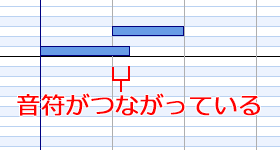
ちなみに「legato」モードにすると、音符がつながっている場合、その音符のVCAエンベロープとVCFエンベロープが無効になります。
モノモードの場合は音符がつながっていても常に各エンベロープが有効になり、音符ごとにエンベロープに従った変化が有効になります。
■ポルタメント
前半はただのモノモードによる演奏、後半はポルタメントを掛けた演奏。
音程が滑らかにつながっていることに注目してください。
デチューン
デチューンは、元の波形に微妙に音程をズラした音を重ねることで音に厚みを出す手法です。
Synth1ではオシレーター1の「det」ツマミを上げることでデチューン効果を得ることができます。

ノコギリ波にデチューンを「0」「16」「32」の順でかけて演奏しています。
デチューンを強めにかけるとトランス系でよく使われる音色になります。
FM
FMというのはオシレーターの波形を別のオシレーターで変調することです。
変調というのは、単に2つの波形を重ねた音を出力するのではなく、波形の形自体を変形させてしまうものです。
FM音源を生んだYAMAHAによる解説↓
ヤマハ | FM音源の原理 - コラム
変調するオシレーターを「モジュレーター」、変調されるオシレーターを「キャリア」といいます。
Synth1ではオシレーター1がキャリア、オシレーター2がモジュレーターとして働きます。
つまり、オシレーター1の波形の形をオシレーター2の波形で変調できます。
FMによる変調は出力される波形(実際の音)を予想することが難しいものです。
Synth1では本格的なFM音源のような音作りはできませんが、サイン波やノコギリ波のような基本的な波形だけでは出せない音が出るので、適当にいじって気に入る音が鳴るならば使用する、くらいの感じで良いでしょう。
FMを使用する場合、オシレーター2の「ring」(リングモジュレーター)はオフにします。
オシレーター2は変調用なので実際の音は出さないように「mix」のツマミを左端にセットします。

この状態でオシレーター1の「FM」ツマミを上げることで、オシレーター2の波形でオシレーター1の波形が変調されます。
オシレーター2では波形の形とpitch、fineを変更することで変調する波形とスピードを変えることができます。
pitch、fineは本来はオシレーターの音程を調整しますが、FMのモジュレーターとして使用する場合はキャリア波形を変調するスピードとして働きます。
LFOのスピードと同じようなものと考えると良いかもしれません。
FMの例1
力強いシンセリード系音色

OSC1:矩形波(p/w:127)
FM:43
OSC2:ノコギリ波
Pitch:-19
keyshift:-5
FMの例2
オルガンのようなクリアな矩形波系音色

OSC1:三角波
FM:100
OSC2:矩形波(p/w:127)
Pitch:+31
Unison
Unison(ユニゾン)は音を重ねて厚みを出す機能です。
同じ音を重ねるだけでなく、微妙に音程をズラしたり左右に広げたりすることができます。

- num
- 重ねる音の数。
- det
- デチューン。
重ねる音の音程をわずかにずらす。 - phase
- 重ねる音の位相の固定。
右端で位相の固定。オシレーター側で「phase」を有効にしている必要あり。 - sprd
- スプレッド。
音をステレオに広げる。 - pitch
- 重ねる音の音程を半音単位でずらす。
■ユニゾンの例
osc:ノコギリ波
num:8
det:70
phase:0
sprd:127
pitch:-12
モジュレーションとピッチベンド
ついでなのでこれらの機能も紹介しておきます。
モジュレーション
大抵のMIDIキーボードには左端あたりにモジュレーションホイールというツマミが搭載されています。
これを操作することでリアルタイムにMIDIコントロールを掛けることができるます。
打ち込みならばコントロールチェンジも全部マウスなどで打ち込んでしまうのであまり使うことがないかもしれません。
ほとんどのMIDIキーボードのモジュレーションホイールはCC1(モジュレーションメッセージ)が送信されるように設定されています。
というより、たぶんCC1を操作するからモジュレーションホイールと呼ばれるのでしょう。
Synth1では「Wheel/MIDI」というセクションでモジュレーションの設定ができます。
2つ用意されていますので、一つの操作(MIDIメッセージ)で同時に2つコントロールすることができます。
初期状態では両方とも「#1:mod wheel」という設定になっていますが、これはCC1を表わしています。
つまり「#」はコントロールチェンジを意味します。
初期状態の「lfo1 depth」「lfo speed」は、LOF1の「amt」と「spd」のことです。
ここを変更するとモジュレーションでほかの回路を操作できるようになります。
モジュレーションがよく使われるのはビブラートのコントロールです。
Synth1ではLFO1オンに、「osc1,2」にセットし、「spd」と「amt」をどちらも0(一番左端)にします。
波形は三角波か正弦波にセットします。
次に「src1」「src2」のアマウントツマミを調整します。
両方とも一番右端でもかまいません。
これでCC1でビブラートをコントロールできるようになります。
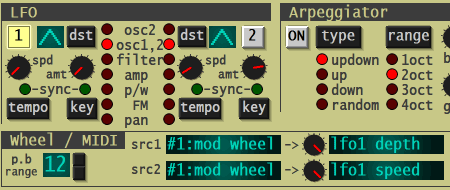
もちろんビブラート以外にも設定次第であらゆるコントロールができますので、使い方次第です。
ピッチベンド
これも大抵のMIDIキーボードの左端に搭載されているツマミです。
これはその名の通り、ピッチを上下させます。
ピッチの上下幅は「p.b range」で変更します。
「12」ならば、ピッチベンドの値を最大値に設定すると1オクターブ(半音12個分)変化します。
「2」ならば全音(半音2個分)変化します。
Synth1をMIDIでコントロールする
Synth1は初期設定では各コントロールにコントロールチェンジ番号が割り振られていません。
カットオフ周波数とレゾナンスあたりはオートメーションさせることが多いので、コントロールチェンジで操作できるように設定しましょう。
設定ファイルの読み込み
もっとも簡単な方法は「opt」でオプションダイアログを開き、「MIDI」タブ→「Control Change Map」の「Load」から設定ファイルを読み込む方法です。
Synth1のインストールフォルダの「setting」フォルダに「nordlead2.ccm」というファイルが用意されていますので、これを読み込めばいくつかの主要なコントロールにコントロールチェンジ番号が割り当てられます。
どのコントロールにどの番号が割り当てられているかは左の「Parameter」リストから確認できます。
ちなみにカットオフ周波数(filter freq)にはCC74番、レゾナンス(filter resonance)にはCC42番が割り当てられています。
個別に割り当てる場合は「Update」の横のテキストボックスに割り当てたいコントロールチェンジ番号を入力します。
変更したいコントロールをリストから選択した状態で「Update」を押すことでコントロールチェンジを割り当てることができます。
コントロールチェンジの設定は「Save」ボタンで保存しておくこともできます。
MIDI Learnモードで設定
Synth1にはMIDI Learnモードという便利なコントロールチェンジ割り当て機能があります。
先ほどの「opt」ボタンを、キーボードのShiftキーを押しながらクリックするとMIDI Learnモードがスタートします。
この状態でコントロールチェンジを割り当てたいSynth1上のツマミをクリックします。
次にSynth1に割り当てたいコントロールチェンジを送信します。
最後に「opt」ボタンをクリックしてMIDI Learnモードを終了します。
これでそのツマミは送信したコントロールチェンジ番号で操作できるようになります。
Synth1にコントロールチェンジを送信する場合は設定したいコントロールチェンジのみを送信するようにしてください。